
วิธีสมัคร จีเมล ในโทรศัพท์และบนคอมพิวเตอร์
อีเมล์เป็นส่วนหนึ่งของคนที่ต้องการเข้าสู้โลกออนไลน์ ไม่ว่าจะทำอะไรต่างต้องการอีเมล์ เพราะเป็นการยืนตัวตนของเรา ส่วนใหญ่จะใช้อีเมล์ เพื่อยืนยัน (อาจมีบางเว็บไซต์ใช้เบอร์โทรศัพท์) อีเมล์ที่ได้รับความนิยมสูงสุดของโลก คงหนีไม่พ้น Gmail วันนี้จะมาขอพูดถึง Gmail อีเมล์ที่มีคนใช้อยู่อันดับต้นๆของโลก มาเริ่มเรียนรู้และ สมัครอีเมล์ของ Gmail ไปพร้อมๆกัน
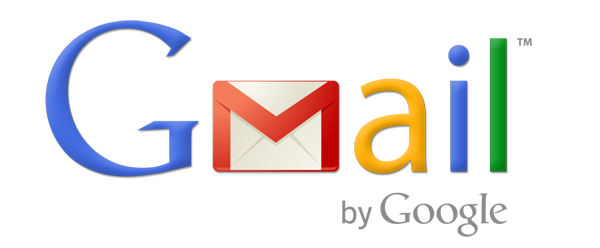
Gmail คืออะไร
Gmail คือบริการฟรีอีเมล์รูปแบบคือ สมัครการใช้งาน (ฟรี) โดย Gmail เป็นอีกหนึ่งบริการของ Google เว็บ Search Engine ที่ใหญ่และมีคนใช้งานมากที่สุดในโลก สำหรับบัญชีของ Gmail เปรียบเสมือนใบเบิกทางสำหรับการเปิดใช้ ID ของ Google เพราะบริการของ Google มีมากมาย หากมีอีเมล์ของ Gmail ก็จะสามารถใช้บริการได้หลากหลาย เพราะคุณจะมี Account ของ Google ติดตัวไปด้วย
บริการอื่นๆของ Google ที่ได้จาก การสมัคร Gmail??
Google มีบริการอื่นๆมากมาย และหากเราสมัคร Gmail จะได้บัญชีเหล่านี้ไปด้วย เช่น Youtube , Blogger , Google+ , Google Map , Google Drive , Guru และอื่นๆอีกมากมาย
สมัคร Gmail
การสมัครอีเมล์ของจีเมล์ หรือ Google Mail นั้น จริงๆแล้วง่ายมาก โดยรายละเอียดการสมัครจริงๆแล้วจะง่ายกว่า hotmail ด้วยซ้ำ (ถ้าไม่เจอขั้นตอนการส่ง SMS) บางครั้งหากเราสมัคร Gmail อาจมีให้เราส่ง SMS เพื่อยืนยันเบอร์โทรของเรา อันนี้อาจต้องใช้เบอร์มือถือในการสมัคร (แล้วแต่กรณีที่ Google มองว่าเราเป็น Spam หรือไม่)
เริ่มการสมัคร Gmail
เริ่มแรกให้เข้าไปที่ gmail.com จะได้ดังภาพด้านล่าง
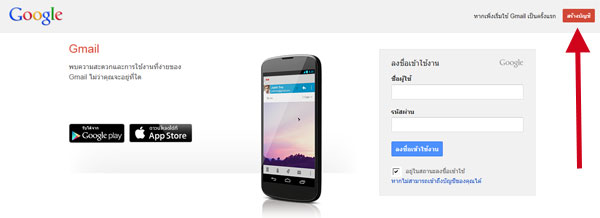
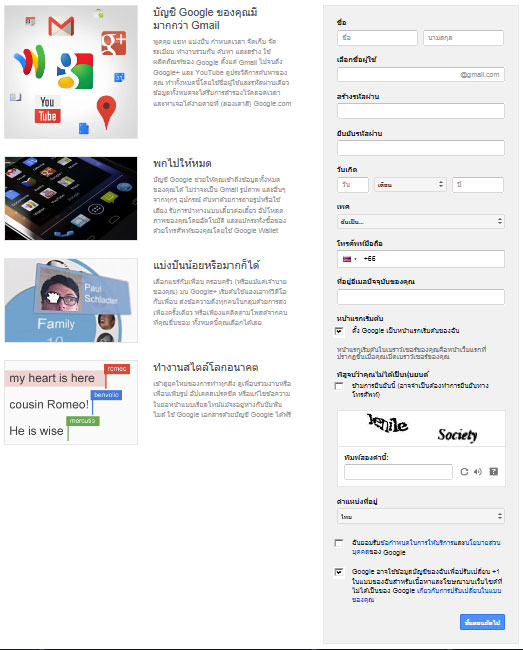
พอสอนกันทีหละช่องๆกันเพื่อความละเอียด ^^
การกรอกแบบฟอร์มการสมัคร Gmail
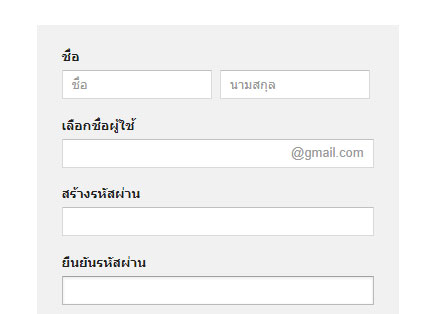
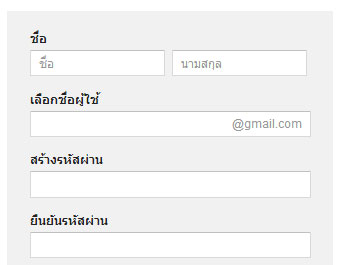
เลือกผู้ใช้ : ตรงนี้จะเป็นอีเมล์ของเรา ให้ตั้งคิดว่าไม่ซ้ำกับใคร เมื่อได้จะกลางเป็น [email protected]
สร้างรหัสผ่าน : ให้กำหนดรหัสผ่ายของเรา (สร้างขึ้นมาเอง) ใช้อย่างน้อย 8 อักขระ
ยืนยันรหัสผ่าน : ใส่รหัสผ่านด้านบนอีกที
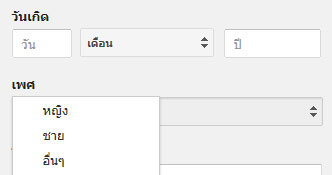
ใส่ไปปกติ วัน เดือน ปีเกิด (ปีเกิดใส่เป็นค.ศ. เช่น 1985)
ส่วนเพศมีให้เลือกสามอย่าง คือ หญิง ชาย และไม่ระบุ
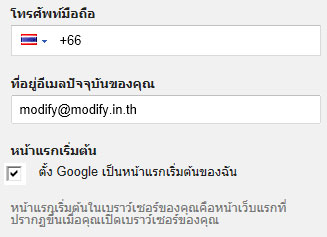
ใส่อีเมล์สำรอง (เอาไว้เพื่อเราลืมรหัสผ่าน
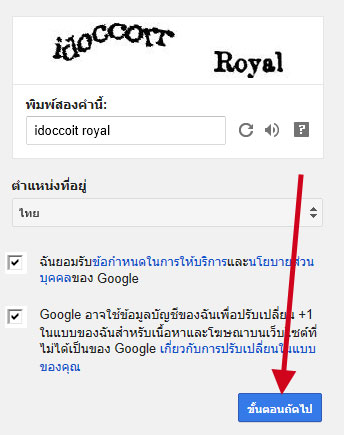
จากนั้นให้กดยอมรับเงื่อนไข จากนั้นกด ขั้นตอนต่อไป
หากเครื่องไม่เคยเข้าบัญชีของ Gmail หรือไม่ได้สมัครก่อนหน้านี้ ก็จะสามารถสมัครได้ทันที แต่หาก ขึ้นภาพด้านล่าง จำเป็นต้องยืนยัน SMS เพราะบางครั้ง Google อาจมองว่าเราเป็น หุ่นยน หรือสมัครหลายบัญชี เราต้องยืนยันเบอร์โทรเพื่อต้องการจำกัดการสมัคร
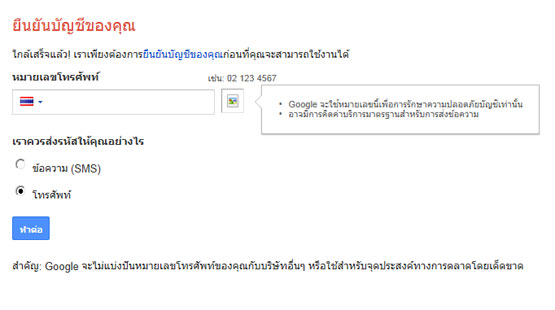
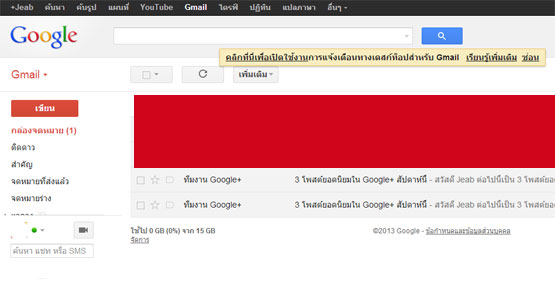
สมัคร Gmail ในโทรศัพท์
ให้เราเข้าไปที่ ตั้งค่า>เพิ่มบัญชี ดังภาพด้านล่าง
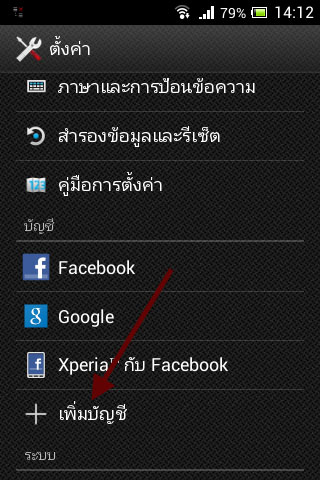
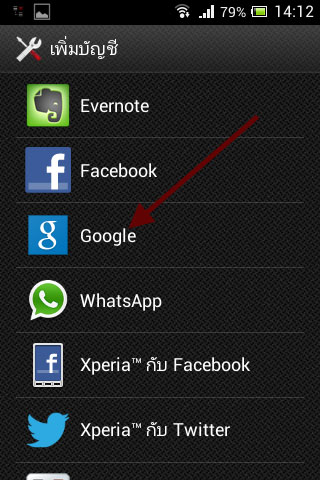
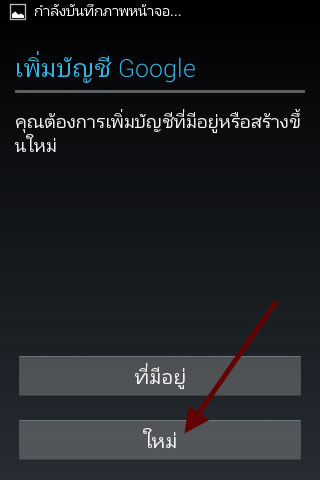
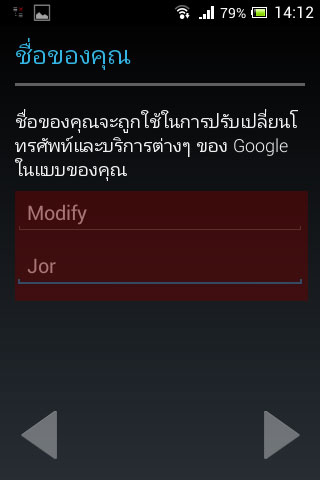
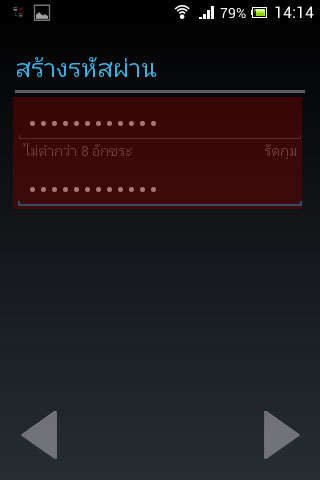
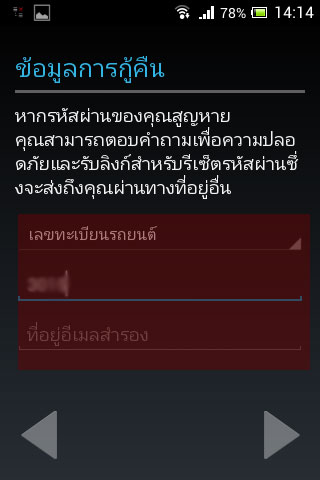
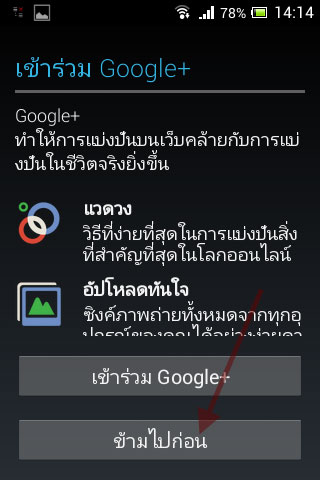
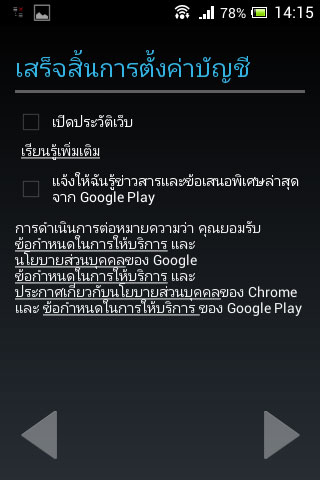
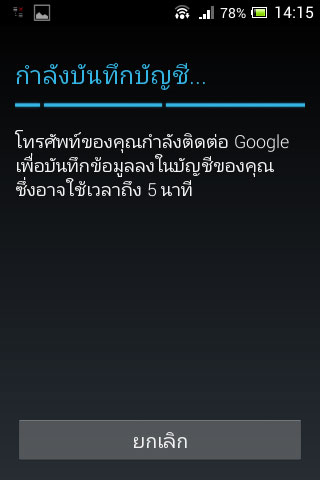
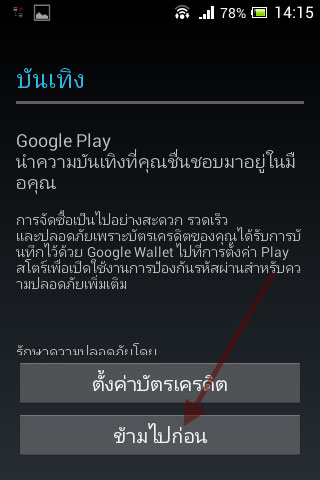
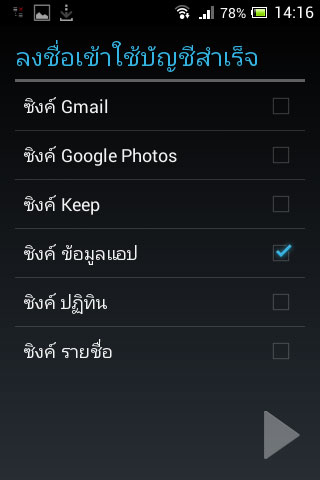
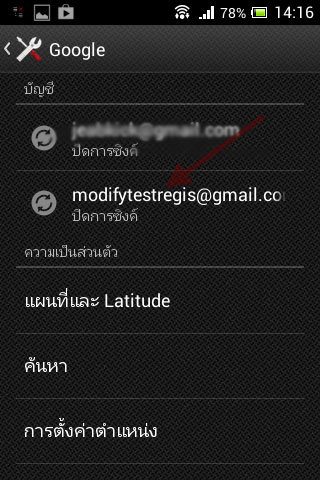
วิธีสมัคร Gmail ใน iPhone
การสมัครอีเมลใน iPhone จริงๆมีขั้นตอนที่คล้ายๆกับบน Android หรือหน้าเว็บไซต์ โดยท่านสามารถดาวน์โหลดแอพ Gmail บน App Store ได้และสมัครในนั้นได้ แต่หากต้องการสมัครเฉยๆ สามารถสมัครผ่าน Safari ได้เช่นเดียวกัน ให้เข้าไปที่ Gmail.com ผ่าน Safari
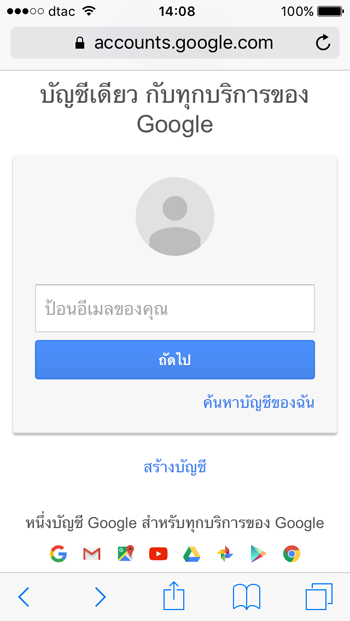
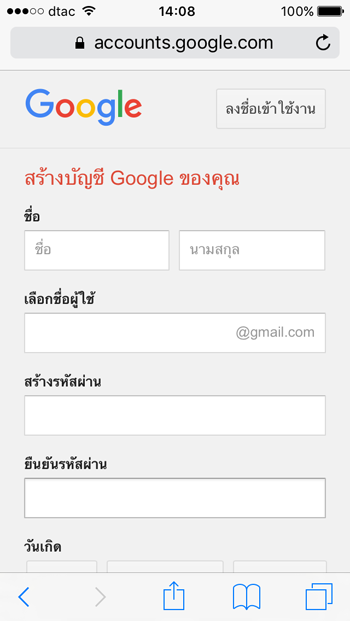
หรือหากจะดูวีดีโอการสอนสมัคร Gmmail ใน iPhone ด้านล่างได้เช่นเดียวกันครับ
ปัญหาที่พบบ่อยๆเกียวกับการสมัคร Gmail
แน่ใจไหมว่าป้อนวันที่วันเกิดถูกต้อง?
– ให้แน่ใจว่าคุณใส่วันเดือนปีเกิดถูกต้อง ส่วนใหญ่แล้ว อาจสับสนเรื่องของปี พ.ศ. หรือ ค.ศ. ให้ลองสลับกันดูหากใช้อีกอย่างแล้วไม่สามารถสมัครได้
ต้องใช้เบอร์โทรในการสมัคร Gmail
– การสมัครอีเมลส่วนใหญ่ตอนนี้ ต้องยืนยันเบอร์โทร หรืออีเมลในการสมัคร เพื่อยืนยันว่าคุณไม่ใช้บอทหรือสแปมมาสมัครหลายๆบัญชี และเรื่องของความปลอดภัย หากใครไม่มีเบอร์โทรอาจจะไม่สามารถสมัครได้ เพราะต้องรับรหัส sms มายืนยันการสมัครจีเมล
สแปมสมัคร Gmail หลายบัญชีในช่วงเวลาสั้นๆ
– มีการสมัครทีเดียวหลายๆบัญชีในช่วงเวลาหนึ่ง ทำให้ระบบของ Gmail ปิดกันไม่ให้เราสามารถสมัครได้ ให้รอหรือเว้นช่วงเวลาสักระยะหนึ่งแล้วสมัครใหม่
กรอกรายละเอียดอื่นๆ ไม่ถูกต้อง
– ส่วนนี้หลายคนประสบปัญหาในข้อนี้อยู่มาก อาทิเช่น ใช้อีเมลที่ซ้ำกับคนอื่น ใส่รหัสผ่านไม่ตรงตามเงื่อนไขความปลอดภัย รวมถึงการใส่รหัสป้องกันสแปมผิด และอื่นๆ ให้ตรวจสอบให้ดีๆในการกรอกฟอร์มการสมัคร Gmail
ใช้เวลาการกรอกฟอร์มนานเกินไป
– การสมัครจีเมล บางครั้งหากใช้เวลานานเกินไปในการสมัครอาจขึ้นว่า Session Expired หรือ เซสชั่นหมดอายุ อาจทำให้ต้องกรอฟรายละเอียดใหม่เมื่อกดไปต่อจะไม่สามารถไปต่อได้
ก็สมัคไม่ยากนะ จีเมล์ด
หลังจากที่ได้ลองใช้อีเมล หลายๆอีเมลแล้ว ก็มาถูกใจใช้ Gmail นี้แหละ รู้สึกว่าทำงานง่ายดี หน้าตาโล่งๆดูไม่รก ของฝังไมโครซอฟท์ชักมีอะไรเต็มไปหมด สมัครเลยเมลฟรีๆ
ความคิดในการสร้างอีเมล์ถูกเสนอขึ้นระหว่างการสัมภาษณ์งานกับกูเกิลโดย Rajen Sheth จากนั้นโครงการจึงเริ่มโดยนักพัฒนาของกูเกิลชื่อ Paul Buchheit เขาใช้เวลาพัฒนามาหลายปีก่อนจะเปิดเป็นสาธารณะ โดยแรกเริ่ม จีเมลถูกใช้สำหรับพนักงานในบริษัทกูเกิลเท่านั้น ต่อมากูเกิลจึงเปิดเผยต่อสาธารณะในวันที่ 1 เมษายน ค.ศ. 2004 [14] (วันเมษาหน้าโง่) ซึ่งทำให้หลายคนเข้าใจผิดคิดว่าเป็นเรื่องโกหก
เ
้้้้
ใช้ดีมาก Gmail สมัครก็ไม่ยาก บางทีอาจต้องใช้เบอร์มือถือใส่เข้าไป ถ้าสมัครถี่เกินไป เราสมัครจีเมลให้ลูกค่าบ่อย ใครสมัครไม่ได้ ให้อ่านดีๆ หน้าสมัครมันเป็นภาษาไทย สมัครง่ายมาก
ฉันได้รับข้อผิดพลาดใน Gmail
หากคุณได้รับข้อผิดพลาดขณะใช้ Gmail เช่น “ข้อผิดพลาดชั่วคราว” หรือ “อ๊ะ” โปรดใช้ข้อมูลในหน้านี้เพื่อแก้ปัญหา
“ไม่มีการเชื่อมต่อ”
หากได้รับข้อผิดพลาดนี้ใน iPhone หรือ iPad ให้ลองทำตามขั้นตอนต่อไปนี้
ตรวจสอบว่าเชื่อมต่อเว็บแล้ว
ปิดแอป แล้วเปิดแอปอีกครั้ง
ออกจากระบบแล้วลงชื่อเข้าใช้อีกครั้ง
คุณสมบัติของจีเมล Gmail
เมื่อวันที่ 1 เมษายน พ.ศ. 2548 ซึ่งเป็นวันครบรอบ 1 ปีของจีเมล์ กูเกิลได้ประกาศเพิ่มพื้นที่เก็บอีเมลจาก 1 จิกะไบต์เพิ่มเป็น 2 จิกะไบต์ และ จอร์ ฮาริค ได้กล่าวว่า “จะให้ผู้ใช้จีเมลมีพื้นที่เก็บอีเมลมากขึ้นเรื่อย ๆ ตลอดไป
เมื่อวันที่ 24 เมษายน พ.ศ. 2555 กูเกิลได้ประกาศการเพิ่มขึ้นของพื้นการจัดเก็บข้อมูลฟรีใน จีเมล จาก 7.5 GB เพิ่มเป็น 10 GB ซึ่งการประกาศครั้งนี้เป็นส่วนหนึ่งของการเปิดตัวของกูเกิล ไดรฟ์
เมื่อวันที่ 13 พฤษภาคม พ.ศ. 2556 กูเกิลได้ประกาศผสานรวมการจัดเก็บข้อมูลของ จีเมล, กูเกิล ไดรฟ์ และ กูเกิล+ ช่วยให้ผู้ใช้มีพื้นที่เก็บข้อมูลฟรีได้ถึง 15 GB และผู้ใช้สามารถซื้อพื้นที่เก็บข้อมูลเพิ่มได้จากกูเกิล.
รับรองระบบ POP3 IMAP และ SMTP รองรับการเพิ่มบัญชี 5 ชื่อ
มีระบบการค้นหาภายใน ทั้งที่เป็นอีเมลเฉพาะหมวดหมู่ที่ผู้ใช้กำหนดขึ้น และอีเมลทั้งหมด
สามารถแท็ก อีเมลเพื่อแยกเป็นหมวดหมู่ได้ มีป้ายกำกับให้โดยเฉพาะ
มีระบบป้องกันสแปมและป้องกันไวรัสคอมพิวเตอร์และระบบคัดกรองจดหมายขยะด้วยตนเองได้
มีบริการแชทจากหน้าจอเว็บเบราว์เซอร์ ที่เรียกว่า กูเกิลทอล์ก โดยรองรับการเชื่อมต่อด้วยกล้องแล้ว
มีระบบบันทึกอีเมลก่อนส่ง และระบบบันทึกอัตโนมัติ (auto-save) สามารถเซฟอีเมลที่เรากำลังพิมพ์อยู่ได้ ทำให้ถึงแม้ว่าเครื่องคอมพิวเตอร์จะมีปัญหา หรือเกิดไฟดับ เราอาจจะไม่ต้องมาพิมพ์ใหม่ทั้งหมดพร้อมทั้งการเก็บบันทึกไว้เป็บแบบร่างได้ทันที
สามารถเปลี่ยนแปลงรูปแบบหน้าต่างของจีเมลได้
บริการทั้งหมดเป็นบริการฟรี ยกเว้นการซื้อพื้นที่เก็บอีเมลเพิ่มขึ้นจากพื้นที่ที่จีเมลจัดให้
กูเกิลนั้นเริ่มพัฒนาขึ้นมาหลายปีก่อนที่จะเปิดให้บริการ โดยในระยะแรกเริ่มของการเปิดให้บริการ จะให้สิทธิ์ในการสมัครจีเมลโดยแจกจ่ายสิทธิทางอีเมลเชิญชวนเท่านั้น จนกระทั่งต่อมาจึงได้ยกเลิกการสงวนสิทธิ์ดังกล่าว โดยเปิดให้สมัครได้กับทางเว็บไซต์โดยตรง โดยหลักแล้วภาษาที่ใช้พัฒนาคือ AJAX เป็นภาษาที่ใช้ในเว็บรุ่น 2.0 (เน้นหนักไปที่ AJAXSLT framework) นอกจากนี้จะมีการเรียกใช้คุณสมบัติของ JavaScript ภายในเครื่องเพื่อการรับค่าแสดงผล จีเมลสามารถรับภาษาได้มากกว่า 52 ภาษาทั่วโลก ในวันที่ 9 กันยายน พ.ศ. 2549 จีเมลได้มีการทดลองก่อนที่ ออสเตรเลียและนิวซีแลนด์ ในญี่ปุ่น 3 กันยายน พ.ศ. 2549 และในอียิปต์ 3 ธันวาคม พ.ศ. 2549 นอกจากนั้นวันที่ 7 กุมภาพันธ์ พ.ศ. 2550 เปิดให้ลงทะเบียนทั้งในยุโรป อเมริกากลาง และแอฟริกา จนกระทั่งระบบรองรับการใช้งาน ทำการเปิดให้ลงทะเบียนใช้งานได้ทั่วโลกโดยไม่ได้ติดป้าย ทดลองใช้ในวันที่ 14 กุมภาพันธ์ พ.ศ. 2550
ขอสมัครเป็นสมาชิกของGemail.com
Thanks ka.
่าสก้ิ้่ฟเ้ิีิืน่ฟด้ด้นีนเพิฯฺ็ฮ๊ฑเ้
D ครับผม
ครับ
สมัครง่ายมากค่ะรวดเร็วมากค่ะ
สอนหน่อยอะ
I don no
ไปสมัครมาแล้ว งงๆ เลยมาอ่านบทความ ขอบคุณมากเลยเข้าใจหลายจุด เป็นคนโง่คอมมากมากเลย
ชอบใช้งาน gmail มากเลย สมัครง่าย ใช้ก็ง่าย ที่สำคัญเป็นภาษาไทย และเป็นของ กูเกิล บริการดีๆแบบนี้ไปนานๆนะ
ลืมบอกไปตอนนี้สมัครได้แล้วนะ
ขอบคุณมากนะค่ะ
ที่ช่วยให้การสมักงายขื้น
สมัครง่ายดีนะ ใช้แต่จีเมลนี้แหละ Gmail เป็นของ Google เพื่อเอาไว้ใช้กับมือถือ Android ได้ด้วย และก็พวก ยูทูปอีก น่าสนใจๆ
Pakdee
Sabangbal
การสมัคร Gmail ผ่าน iPhone มีไหมครับ งงกดจากมือถือหน้าตาไม่เหมือนกันเท่าไหร่
เพิ่มเติมการสมัคร Gmail ใน iPhone ให้ด้านล่างสุดแล้วนะครับทั้งแบบบทความและแบบคลิป
xxx
xxxx
ปกติสมัครอีเมล์ของจีเมลบ่อยและมีหลายบัญชีมากๆ แต่งงที่ว่าบางครั้งต้องใส่เบอร์โทรบางครั้งไม่ต้องก็ได้ สงสัยจะเป็นที่สมัครถี่เกินไปหรือเปล่า
จีเมล (Gmail) เป็นบริการอีเมลฟรีของกูเกิลผ่านทางระบบเว็บเมล POP และ IMAP โดยในขณะที่โปรแกรมยังอยู่ในระยะพัฒนา (เบต้า) จีเมลเปิดให้ผู้ที่ได้รับคำเชิญทดลองใช้เมื่อวันที่ 1 เมษายน พ.ศ. 2547 และให้บริการแก่บุคคลทั่วไปเมื่อวันที่ 7 กุมภาพันธ์ พ.ศ. 2550 หลังจากนั้นจึงออกจากระยะพัฒนาพร้อมกับบริการอื่น ๆ ของกูเกิล แอปส์เมื่อวันที่ 7 กรกฎาคม พ.ศ. 2552 ปัจจุบันจีเมลรับรองการใช้งาน 54 ภาษารวมถึงภาษาไทย
กากสมัครตรงไหนไม่เห็นบอก
opop
สมัคร
wkjk
fghdh
ทำรหัสเฟส
เป็นการติดต่อสื่อสารที่ดี